Setting up DNS for using Blogger
Jump to navigation
Jump to search
ตั้งค่าโดเมนเพื่อใช้งานร่วมกับ Blogger
คำเตือน: เฉพาะกรณีที่ไม่มีโฮสติ้งเท่านั้น
- ล็อคอินเข้าระบบจัดการ http://www.blogger.com/
- คลิกลิงค์ การตั้งค่า
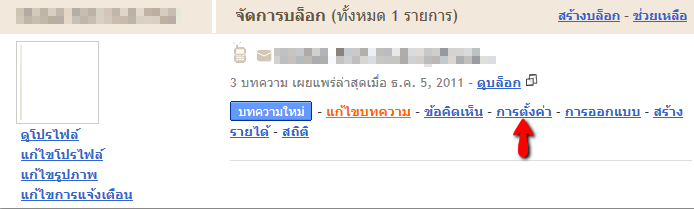
- คลิกลิงค์ การเผยแพร่

- คลิกลิงค์ โดเมนที่กำหนดเอง
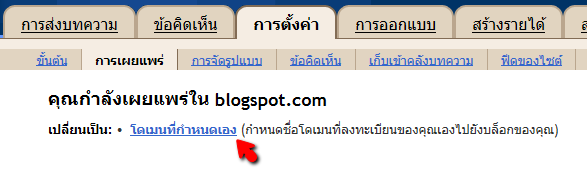
- คลิกลิงค์ เปลี่ยนเป็นการตั้งค่าขั้นสูง

- ใส่ชื่อโดเมนของคุณลงไป และติ๊ก checkbox เปลี่ยนเส้นทาง travelgrc.com ไปยัง www.travelgrc.com
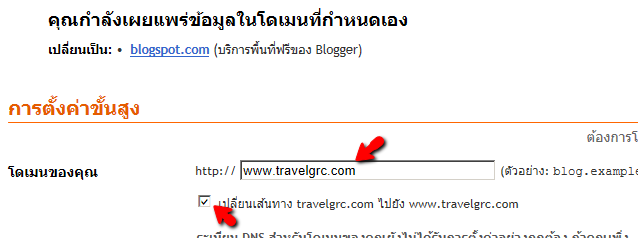
- กรอกรหัสยืนยัน และคลิกปุ่ม บันทึกการตั้งค่า
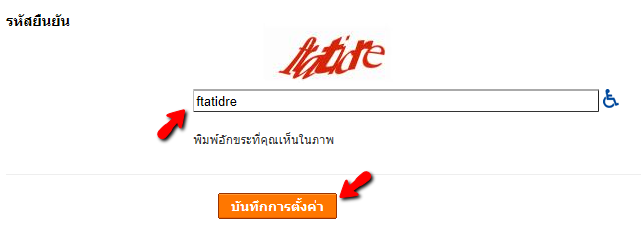
- ล็อคอินเข้าระบบสมาชิก P&T Hosting ไปที่หน้าจัดการโดเมน
https://www.pathosting.co.th/user/product/domain/show_all - คลิกลิงค์ [ DNS Management ] ของโดเมนที่ต้องการใช้
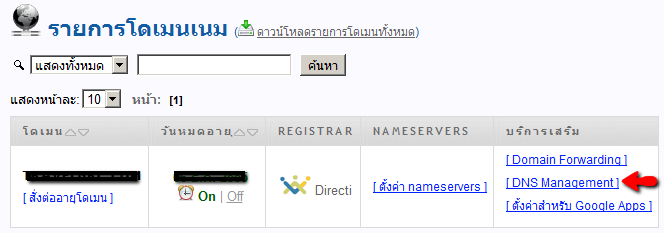
- คลิกที่ปุ่ม Add A Record
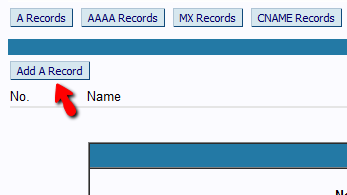
- ช่อง Host Name ให้เว้นว่างไว้ ส่วนช่อง Destination IPv4 Address ให้ใส่ 216.239.32.21 แล้วคลิกปุ่ม Add Record ที่ด้านล่าง
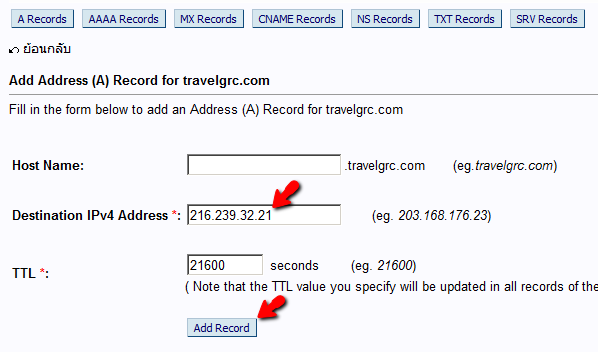
- ให้ทำซ้ำขั้นตอนที่ 11. โดยเปลี่ยน Destination IPv4 Address เป็นค่าดังนี้ เพื่อสร้างอีก 3 IP ที่เหลือ
- 216.239.34.21
- 216.239.36.21
- 216.239.38.21
- เมื่อทำเสร็จแล้ว จะได้ผลลัพท์ลักษณะนี้
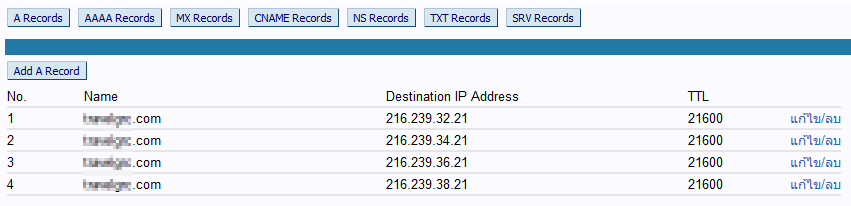
- คลิกปุ่ม CNAME Records

- คลิกปุ่ม Add CNAME Record
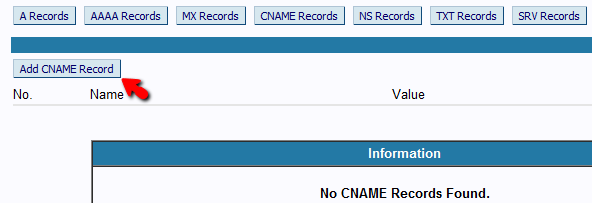
- กรอกข้อมูลลงไปดังนี้
- ช่อง Host Name ให้ใส่ www
- ช่อง Value ใส่ ghs.google.com
- คลิกปุ่ม Add Record
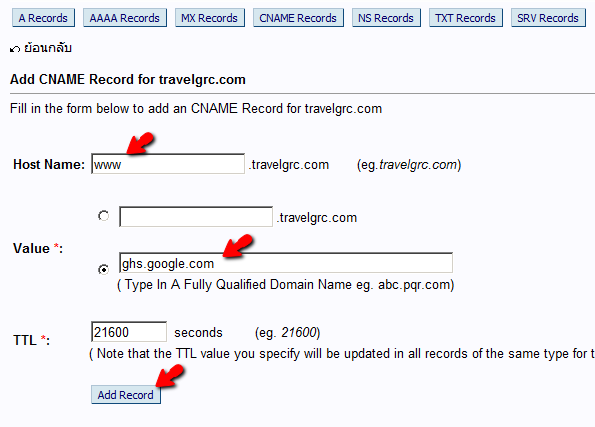
- จะได้ผลลัพท์แบบนี้

- รอไม่เกิน 24 ชม. ก็จะสามารถเข้า Blogger ผ่านชื่อโดเมนได้ครับ